关于自动化部署-jenkins
travis-ci 只要是 Github 上的开源项目全部免费。 如果你的项目不是开源项目,用Travis Pro就需要交钱了。 如果不想交钱,可以自己搭建CI环境,利用Jenkins CI进行持续集成。
github Travis CI 系列:自动化部署博客搭建持续集成、基于vuepress的Github Page --使用travis-ci手把手教你搭建Jenkins+Github持续集成环境
使用Jenkins 进行前端自动化集成以及部署
Jenkins
安装java环境
jenkins 运行在java环境下
ubuntu 17.x/CentOS 7.x中安装JAVA JDK
$ sudo add-apt-repository ppa:openjdk-r/ppa
$ sudo apt-get update
$ sudo apt-get install openjdk-8-jdk
安装 jenkins
wget -q -O - http://pkg.jenkins-ci.org/debian/jenkins-ci.org.key | sudo apt-key add -
sudo sh -c 'echo deb http://pkg.jenkins-ci.org/debian binary/ > /etc/apt/sources.list.d/jenkins.list'
sudo apt-get update
sudo apt-get install jenkins
安装文件位置
安装目录:/var/lib/jenkins
日志目录:/var/log/jenkins/jenkins.log
启动/停止
sudo /etc/init.d/jenkins start
sudo /etc/init.d/jenkins stop
访问(当前IP) http://192.168.1.100:8080/ 阿里云服务器话记得开启网络安全组
- 以守护进程启动 Jenkins,详细信息可以参考 /etc/init.d/jenkins
- 创建一个 jenkins 用户用以启动服务
- 如果 Jenkins 服务异常,可以查看 /var/log/jenkins/jenkins.log 日志文件
- 的配置文件为 /etc/default/jenkins,可以配置启动参数,比如 JENKINS_HOME
- Jenkins 启动端口为8080,使用浏览器访问该端口开始配置项目 如果 /etc/init.d/jenkins 文件启动 Jenkins 服务失败,编辑 /etc/default/jenkins 文件,把 HTTP_PORT=8080 换成你的主机可以使用的端口号即可
CentOS:修改配置在这sudo vim /etc/sysconfig/jenkins
windows下: 从Jenkins官网下载最新war文件。 运行java -jar jenkins.war即可。
Jenkins初始化
- jenkins的默认端口是8080,启动成功后在浏览器打开。
- 进入后会让我们输管理员密码,打开网页上提示路径下的文件,复制密码粘贴输入即可。
- 然后按照插件,默认推荐就可以。
- 创建一个管理员账户。(记住账号)
如果在linux,复制默认的密码可是个麻烦事,可以通过cat 命令输出
/var/lib/jenkins/secrets/initialAdminPassword
sudo cat /var/lib/jenkins/secrets/initialAdminPassword 可以输出查看
- 创建任务 选择自由风格的软件项目,并起一个名字
git钩子功能
我们想要的效果是:
git提交代码到 git仓库时jenkins自动构建,自动部署。
钩子需要在远端仓库上进行配置。 Jenkins服务器的接口地址,当本地向远端仓库发起push时,远端仓库会向配置的Jenkins服务器的接口地址发起一个带参数的请求,jenkins收到后开始执行。
在Jenkins中选择项目, 配置=》代码管理
- 输入 git仓库地址。
- git账号名和密码
- 选择分支!
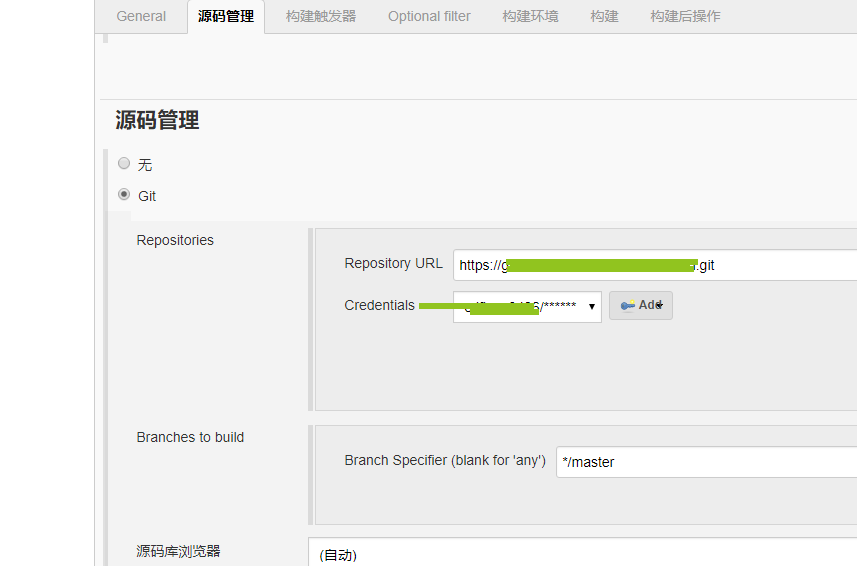
安装 Generic Webhook Trigger 插件 在任务配置里勾选Generic Webhook Trigger即可。 触发器插件功能很强大,可以根据不同的触发参数触发不同的构建操作,比如我向远程仓库提交的是master分支的代码,就执行代码部署工作,我向远程仓库提交的是某个feature分支,就执行单元测试,单元测试通过后合并至dev分支。只要有提交就触发。
设置webhooks
在git仓库中设置webhooks
码云:
url:http://<User ID>:<API Token>@<Jenkins IP地址>:端口/generic-webhook-trigger/invoke
userid和api token 在jenkins的系统管理-管理用户 Jenkins IP地址和端口是为部署jenkins服务器的ip地址,端口号默认为8080。 密码为jenkins账号 userid对应的密码
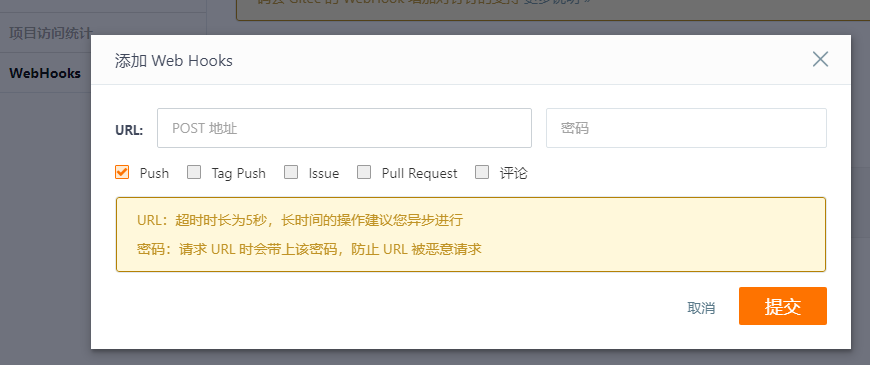
测试钩子 点击test,就可以触发钩子。 jenkins开始执行任务,如果没有配置任务,默认只会在你提交新代码后,将新代码拉取到jenkins服务器上(jenkins的工作环境)。
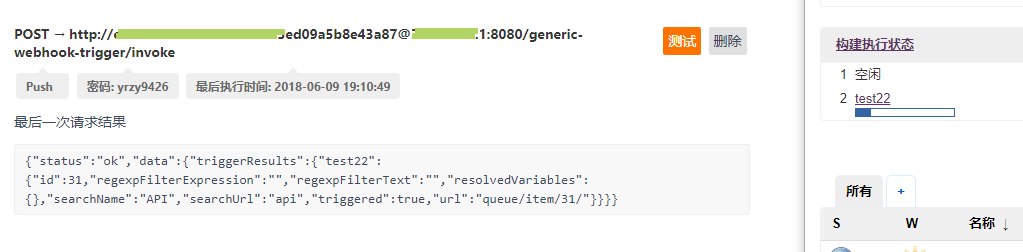
实现自动化构建
前端的项目离不开 node的环境,所以我们可以通过插件,然jenkins的工作环境自动构建好node环境,来执行我们的构建工作,如webpack,gulp等。
nvm wrapper 插件
安装了该插件后,可以在 jenkins配置 =》构建环境=》勾选“Run the build in an NVM managed environment”
并输入指定的node.js 版本 如 v9.8.0
WARNING
nvm wrapper不稳的!!影响构建。 改用 NodeJS Plug吧
安装后 进入 系统管理->Global Tool Configuration,配置node下载及安装
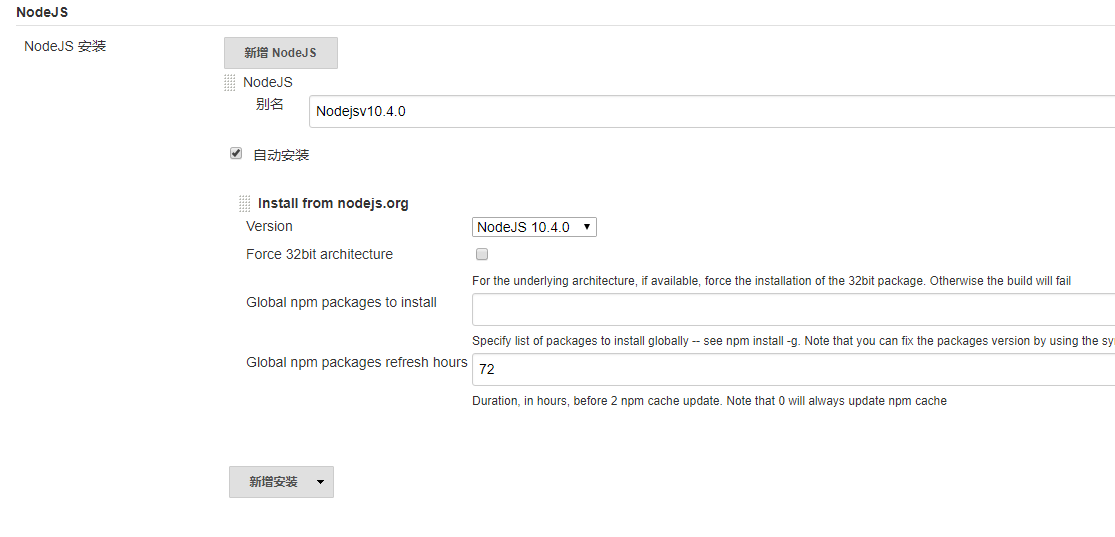
回到项目的配置中,找到【构建环境】,勾选Provide Node & npm bin/ folder to PATH
构建中添加执行语句
npm install &&
npm run unit &&
rm -rf dist &&
npm run build
保存 ,基本配置完成。
以后向git仓库提交代码,jenkins 就会自动构建好项目。
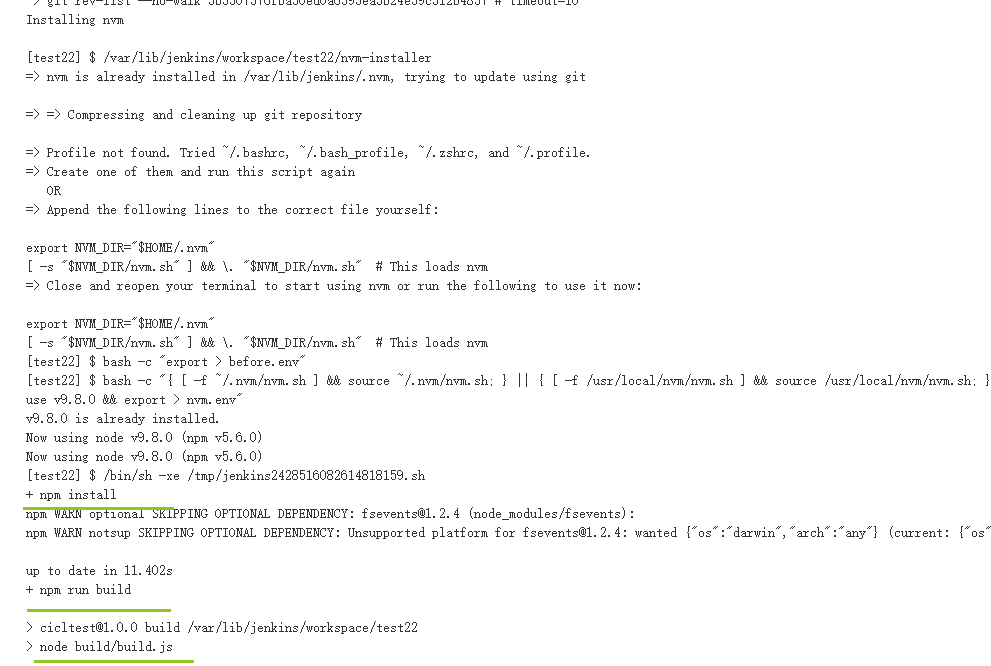
Finished状态的如果是
- SUCCESS(蓝色)则证明执行的任务都顺利进行。
- FAILURE(红色)则证明中间有重大错误导致任务失败。
- UNSTABLE(黄色)代表有虽然有些小问题,但不阻碍任务进行。
如果上一步是SUCCESS,点击项目的工作空间,将会发现多了dist和node_modules两个文件夹。
自动化部署
自动构建还不够 还需要自动部署啊
Jenkins上装一个插件 Publish Over SSH,我们将通过这个工具实现服务器部署功能。
在要部署代码的服务器上创建一个文件夹用于接收Jenkins传过来的代码. Jenkins往服务器上部署代码必须登录服务器,有两种登录验证方式, 一种是ssh验证,一种是密码验证,
在 系统管理 - Publish over SSH
Passphrase:密码(key的密码,没设置就是空)
Path to key:key文件(私钥)的路径
Key:将私钥复制到这个框中(path to key和key写一个即可)
SSH Servers的配置:
SSH Server Name:标识的名字(随便你取什么)
Hostname:需要连接ssh的主机名或ip地址(建议ip)
Username:用户名
Remote Directory:远程目录(上面第二步建的testjenkins文件夹的路径)
高级配置:
点击 Use password authentication, or use a different key:勾选这个可以使用密码登录,**不想配ssh,也可以用密码登陆**
Passphrase / Password:密码登录模式的密码
Port:端口(默认22)
Timeout (ms):超时时间(毫秒)默认300000
点击Test Configuration测试一下是否可以连接上,如果成功会返回success,失败会返回报错信息。
关于用SSH连接
Username The user that will be used to connect to the host. This user will need the
public keyin theirauthorized_keysfile on the remote host (if using public key authentication).
所以需要 Key选项填写 jenkins挂载的电脑的私钥。
同时修改修改服务器,在authorized_keys 文件添加 public key
如果想把构建好的文件 打包在一起 ,然后再再后续的操作中进行解压,可以执行以下操作,然后再解压。
进入 配置 =》 构建 添加
......
......
cd dist&&
tar -zcvf dist.tar.gz *
注意,因为权限问题,我们只能在现在的工作空间进行操作,离开这个文件夹就没有权限了,所以这里就不会直接把所有操作都放在这里。
构建后操作
点击构建后操作,增加构建后操作步骤,选择send build artificial over SSH。
Name:选择配好的ssh服务器(系统设置的设置好的)
Source files :写你要传输的文件路径
Remove prefix :要去掉的前缀,不写远程服务器的目录结构将和Source files写的一致
Remote directory :写你要部署在远程服务器的那个目录地址下,不写就是SSH Servers配置里默认远程目录,(在默认配置的基础上)
Exec command :传输完了要执行的命令,我这里执行了解压缩和解压缩完成后删除压缩包2个命令 (默认路径是在用户根目录下)
Source files :dist/dist.tar.gz
Remove prefix :dist/
Remote directory :
Exec command :
cd testJenkins
tar -zxvf dist.tar.gz
rm -rf dist.tar.gz
构建后邮件发送
系统管理->系统设置
Jenkins Location找到系统管理员邮件地址,输入发送邮件的邮箱地址在邮件通知中输入配置
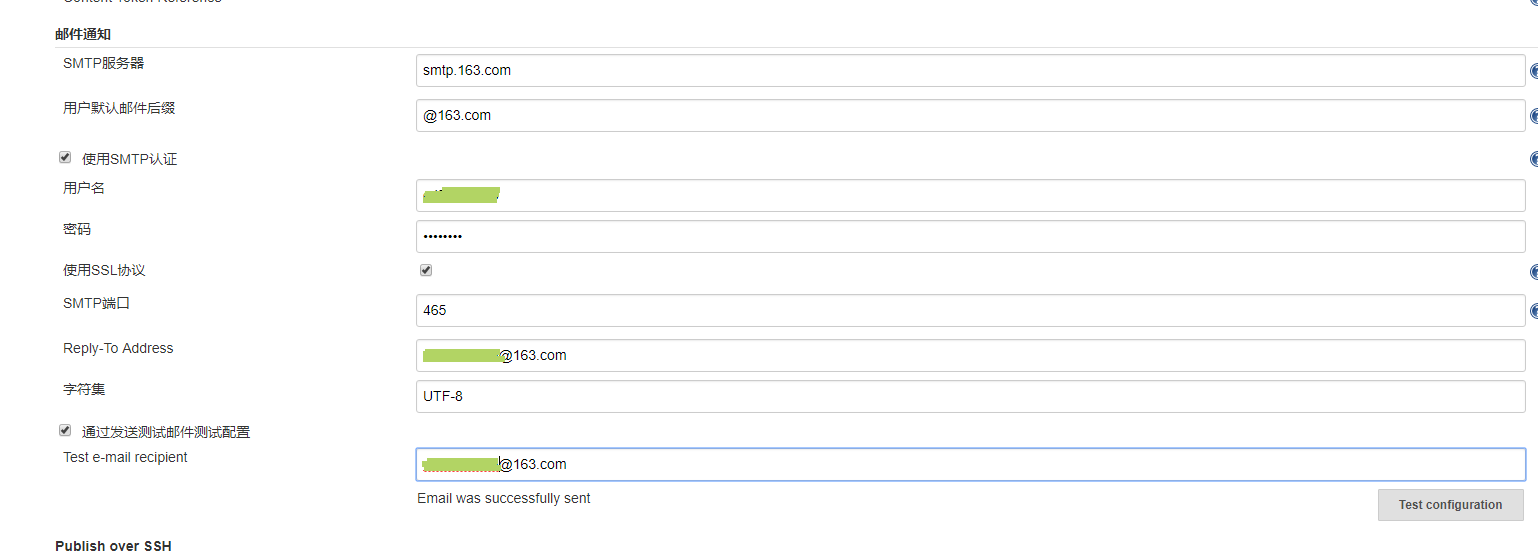
配置好了之后可以勾选“通过发送测试邮件测试配置”来测试配置是否成功
- 需要更高级的邮件通知功能需要再安装一个Jenkins插件:Email Extension Plugin
Default Recipients:输入需要发送邮件的接收人邮箱地址,使用英文“,”分割。
Default Subject:邮件的主题名
$PROJECT_NAME - $BUILD_STATUS - Build # $BUILD_NUMBER!(默认)Default Content
<!DOCTYPE html>
<html>
<head>
<meta charset="UTF-8">
<title>${ENV, var="JOB_NAME"}-第${BUILD_NUMBER}次构建日志</title>
</head>
<body leftmargin="8" marginwidth="0" topmargin="8" marginheight="4"
offset="0">
<table width="95%" cellpadding="0" cellspacing="0"
style="font-size: 11pt; font-family: Tahoma, Arial, Helvetica, sans-serif">
<tr>
<td><br />
<b><font color="#0B610B">构建信息</font></b>
<hr size="2" width="100%" align="center" /></td>
</tr>
<tr>
<td>
<ul>
<li>项目名称 : ${PROJECT_NAME}</li>
<li>构建编号 : 第${BUILD_NUMBER}次构建</li>
<li>SVN 版本: ${SVN_REVISION}</li>
<li>触发原因: ${CAUSE}</li>
<li>构建日志: <a href="${BUILD_URL}console">${BUILD_URL}console</a></li>
<li>构建 Url : <a href="${BUILD_URL}">${BUILD_URL}</a></li>
<li>工作目录 : <a href="${PROJECT_URL}ws">${PROJECT_URL}ws</a></li>
<li>项目 Url : <a href="${PROJECT_URL}">${PROJECT_URL}</a></li>
</ul>
</td>
</tr>
<tr>
<td><b><font color="#0B610B">变更集</font></b>
<hr size="2" width="100%" align="center" /></td>
</tr>
<tr>
<td>${JELLY_SCRIPT,template="html"}<br/>
<hr size="2" width="100%" align="center" /></td>
</tr>
</table>
<h1>$PROJECT_NAME - Build # $BUILD_NUMBER - $BUILD_STATUS:
Check console output at $BUILD_URL to view the results.</h1>
</body>
</html>
- 在需要发送邮件通知的项目里添加Email配置
jenkins构建后邮件发送 点击 增加构建后操作步骤,选择 Editable Email Notification
点击 advanced Settings,配置Trigger,选择触发时机,
一般都选择默认的,但是要注意需要添加 Triggers,没有添加Triggers就不会发送通知邮件出来,这是一个触发条件。
主要添加的Triggers有三类:Failure-Any构建失败,Success构建成功,Unstable (Test Failures)构建不稳定 时触发发送邮件通知。
然后再选择的Triggers点击高级。
send to就是指发送给什么人,默认发送给Developers,也就是对这次构建有过修改动作的人,一般会选择Recipient List,就是默认列表中添加的成员邮箱都会被发送通知邮件。
Recipient List 可以填写多个邮箱,用,分开。